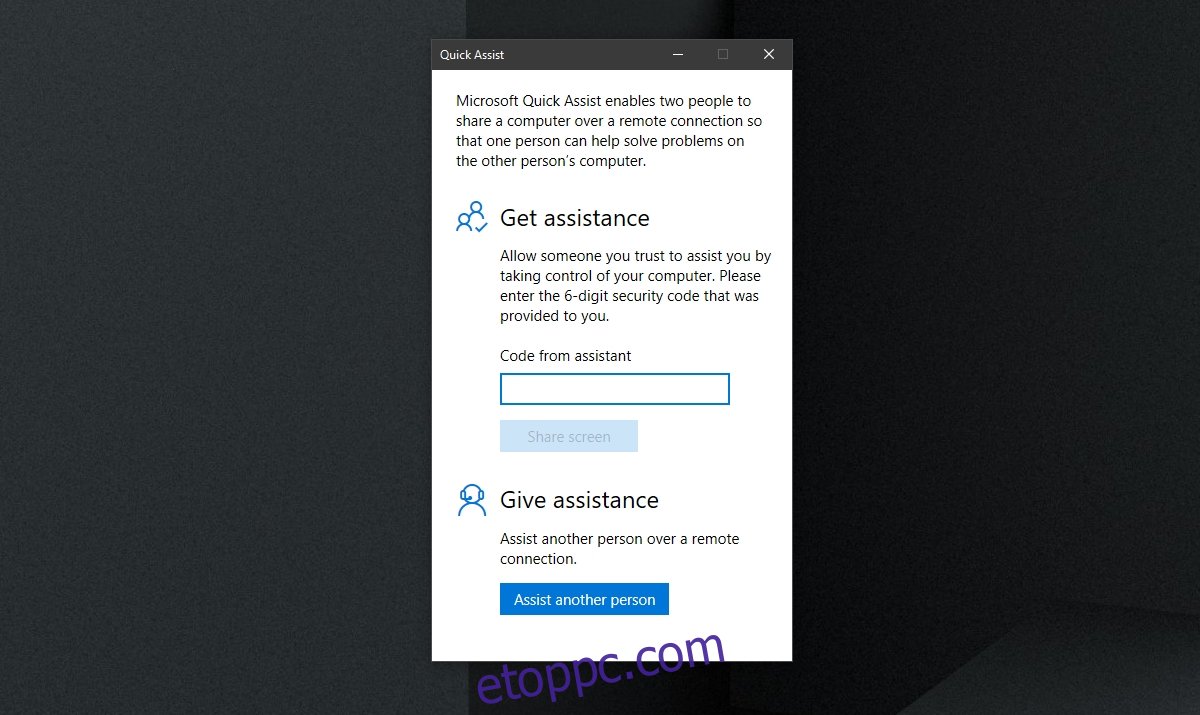A távoli segítségnyújtás a számítógépes problémák megoldásának gyakori módja, ha nem áll rendelkezésre helyszíni segítség, vagy ha nincs kéznél valaki, aki megoldja a felmerülő problémát. Sajnos a távsegítséget nem könnyű beállítani. Rengeteg eszköz létezik a távoli segítségnyújtáshoz, de ezek beállítása nem mindenki számára olyan egyszerű.
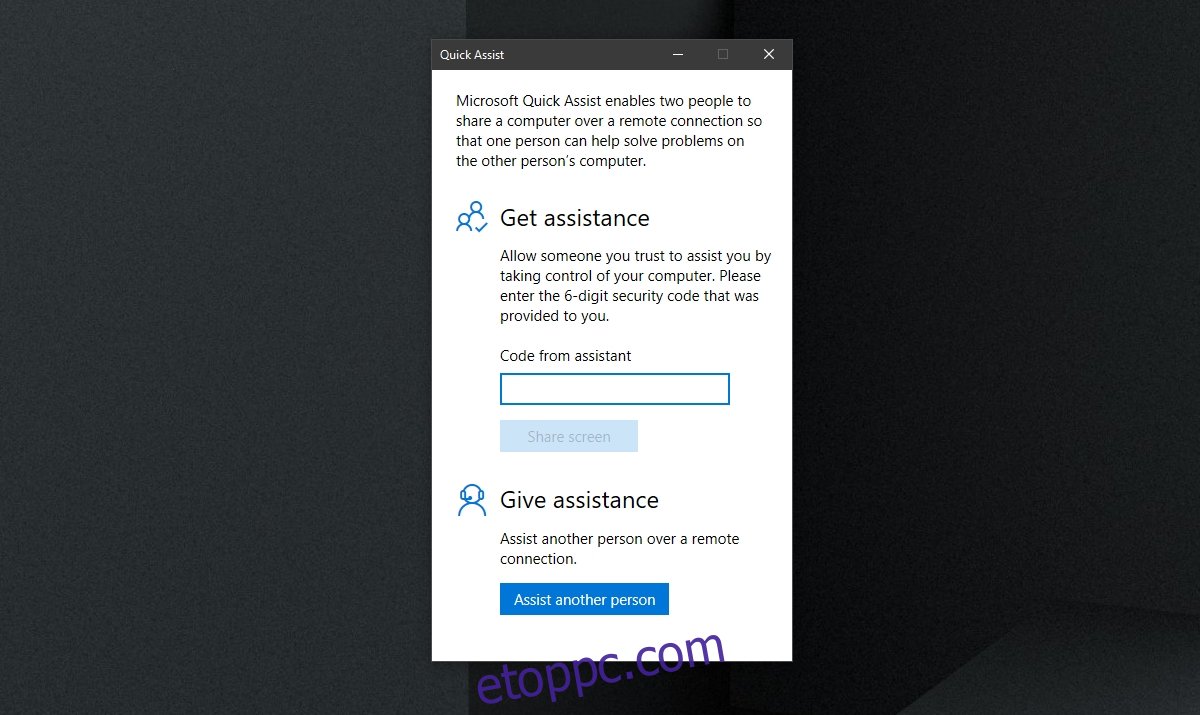
Tartalomjegyzék
Windows 10 Quick Assist
A Windows 10 két távelérési eszközzel érkezik; Remote Desktop és Quick Assist. A Remote Desktop csak a Windows 10 Pro verziókban érhető el, de a Quick Assist a Windows 10 összes verziójában elérhető, beleértve a legtöbb otthoni tulajdonos által használt Home verziót is.
A Quick Assist alkalmazás a Windows 10 rendszeren;
Raktári alkalmazás Windows 10 rendszeren, és már a dobozból is telepíthető.
Lehetővé teszi a Windows 10 felhasználó számára, hogy távolról csatlakozzon egy másik Windows 10 rendszerhez.
Hitelesítési kódokat biztosít, hogy illetéktelen felhasználók ne férhessenek hozzá a rendszerhez.
Az alkalmazás segítségével távolról is kérhet és nyújthat segítséget, azaz egy alkalmazás mindkettőt megteszi.
Teljes hozzáférést biztosít a rendszerhez távolról hozzáférő személynek.
A Windows 10 Quick Assist beállítása
Ha távoli segítséget szeretne nyújtani egy Windows 10 felhasználónak a Quick Assist segítségével, akkor kódot kell generálnia a munkamenethez. Ennek a kódnak a létrehozása több lépésből áll, és a folyamat során kommunikálnia kell a másik rendszer tulajdonosával.
Nyissa meg a Start menüt.
Lépjen az Alkalmazások listájára.
Bontsa ki a Windows-tartozékok elemet.
Válassza a Quick Assist lehetőséget.
Kattintson a Segítség másik személynek elemre.
Jelentkezzen be azzal a Microsoft-fiókkal, amelyet segítségnyújtáshoz használni kíván.
Másolja ki a kódot, és küldje el annak a személynek, akinek segíteni szeretne.
Megjegyzés: a kód tíz perc múlva lejár. Meg kell osztania, és ezen az időn belül fel kell használnia.
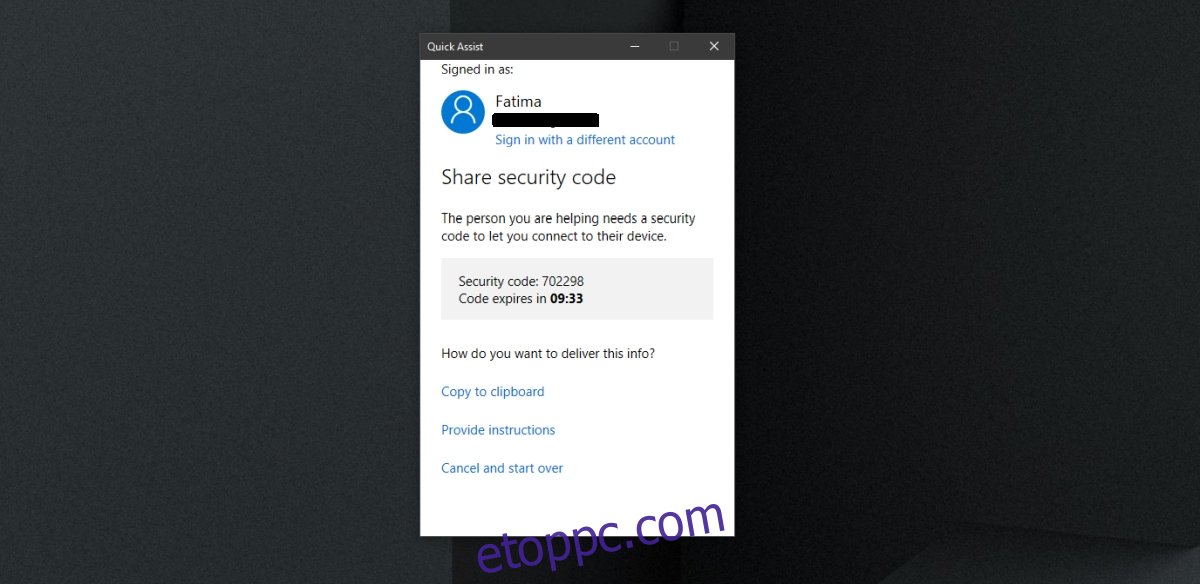
Csatlakozás a Windows 10 Quick Assist szolgáltatáshoz
A távsegítséget nyújtó személytől kap egy kódot. Győződjön meg arról, hogy a kód frissen lett generálva, azaz nem lehet órák vagy napok régi. A kód nem hasznosítható újra, és csak egy munkamenetre érvényes.
Nyissa meg a Start menüt.
Lépjen az Alkalmazások listára.
Lépjen a Windows tartozékok> Quick Assist menüpontra.
Írja be a kapott kódot.
A munkamenet elindításához kattintson a Képernyő megosztása elemre.
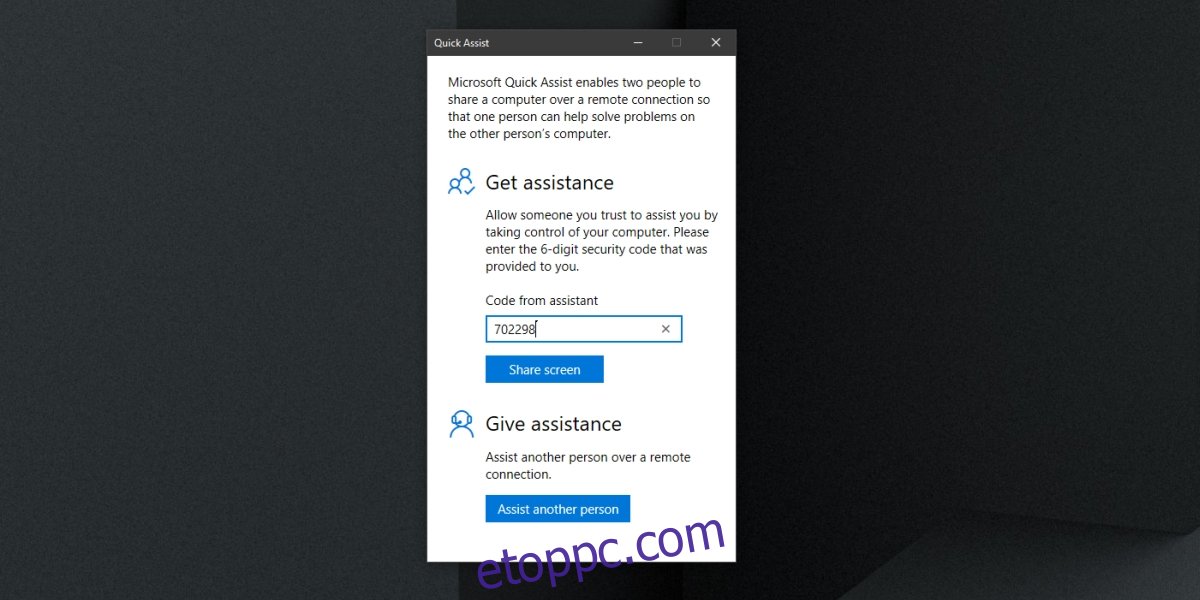
Indítsa el a Quick Assist munkamenetet
A Quick Assist munkamenet indításához kövesse az alábbi lépéseket. Önnek és a segítő személynek együtt kell működnie a munkamenet elindításához.
Nyissa meg a Quick Assist programot a rendszerén.
Adja meg a másik felhasználónak a kódot.
Kérje meg a másik felhasználót, hogy írja be a kódot.
A képernyőn válassza ki, hogyan szeretne segíteni: Megtekintés vagy teljes irányítás.
A módszer kiválasztása után a másik felhasználónak engedélyeznie kell a munkamenet létrehozását.
Egy új ablak jelenik meg a képernyőn, amely a másik rendszert tükrözi.
Most már irányíthatja.
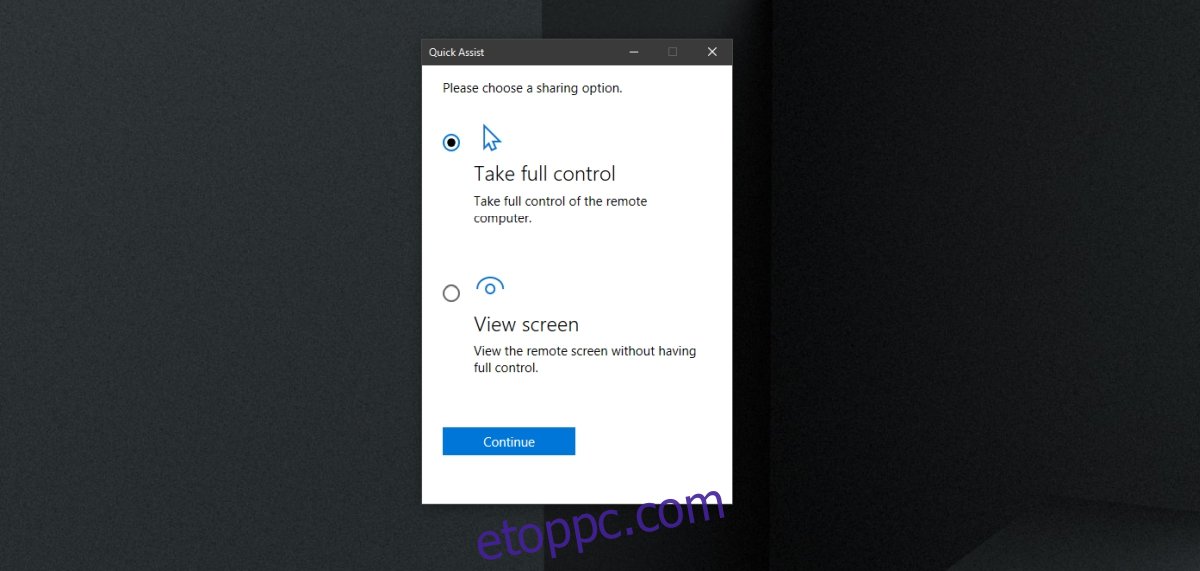
Quick Assist vezérlők
Az ablak lehetővé teszi a másik rendszer vezérlését egérrel és billentyűzettel, de a tetején vannak dedikált vezérlők. A kezelőszervek lehetővé teszik;
Válasszon másik monitort, ha a rendszer több monitorral rendelkezik.
Jegyezze fel a képernyőt, azaz rajzoljon rá, hogy kiemeljen valamit a képernyőn.
Tekintse meg az ablakot „tényleges méretben”, azaz a távoli rendszer tényleges méretének megjelenítéséhez.
Váltsa át az utasítási csatornát, azaz lépjen át egy szöveges kommunikációs módra.
Indítsa újra a távoli rendszert.
Nyissa meg a feladatkezelőt a másik rendszeren.
Szüntesse meg a munkamenetet.
Állítsa le a munkamenetet.
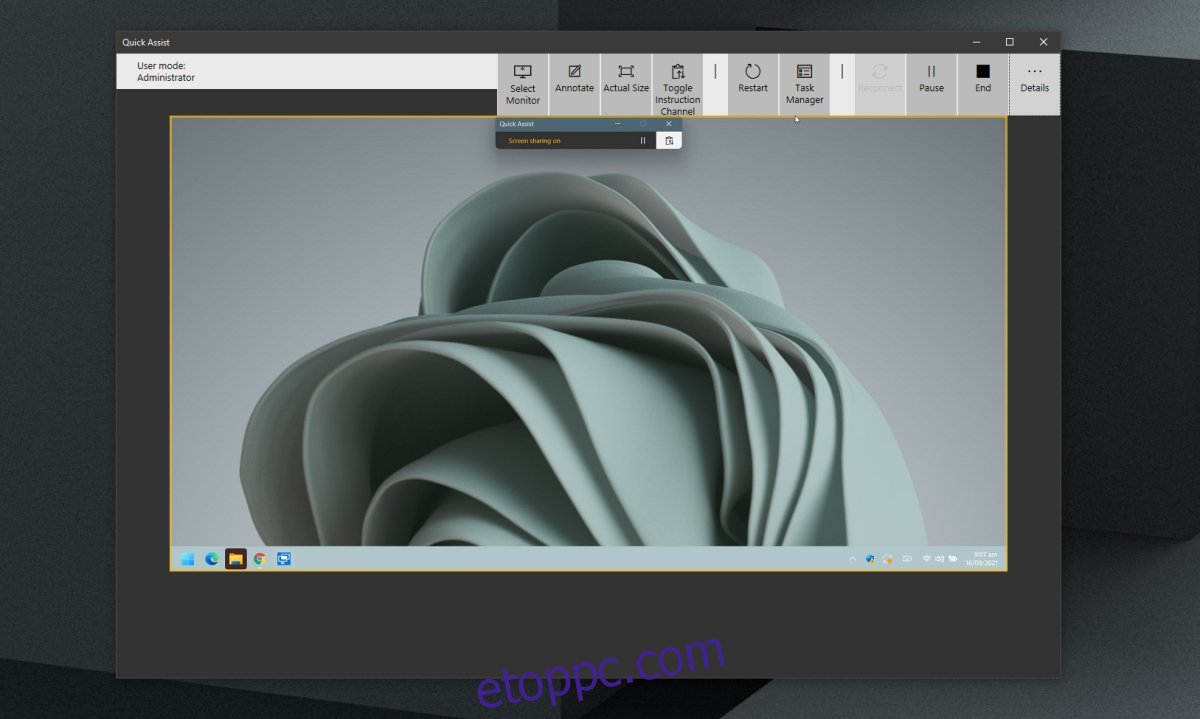
Következtetés
A Quick Assist hálózati csatlakozást biztosít a rendszerhez. Könnyű beállítani, és mindig ügyeljen arra, hogy kivel állít be. Számítógépe távolról is vezérelhető egy ilyen munkamenet során, és ha megbízhatatlan személynek adta át az irányítást, elveszíthet fájlokat és/vagy bizalmas adatokat. A Quick Assist Windows 10 és Windows 11 rendszeren érhető el. Windows 8/8.1 vagy régebbi rendszereken nem érhető el.